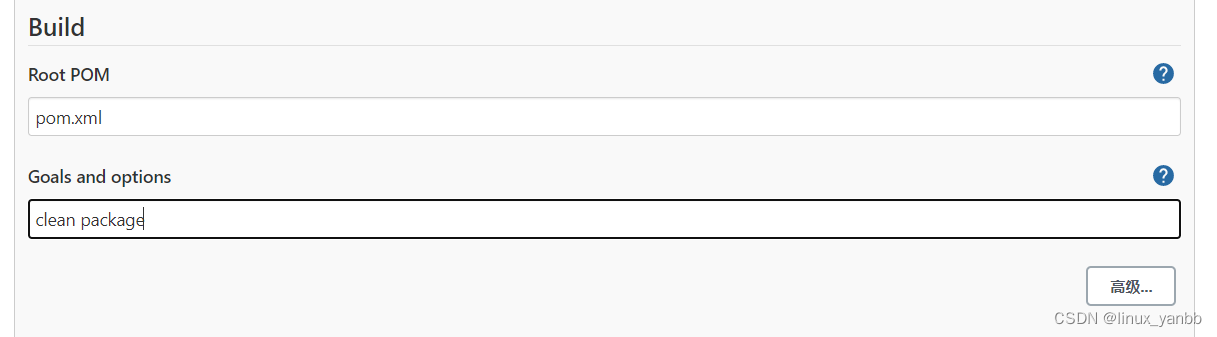Jenkins 的简单安装_linux_yanbb的博客-CSDN博客
接上一个安装,安装完成后访问页面http://10.8.156.39:8080/jenkins/创建用户后,开始登录进入jenkins。
1.插件安装

显示中文是因为安装了中文社区插件,稍后会附上操作
构建gitlab+jenkins+tomcat服务需要安装一些插件
安装插件:
所需的插件:
• Maven插件 Maven Integration plugin
• 发布插件 Deploy to container Plugin
需要安装插件如下:
=====================================================================================
安装插件
Deploy to container ---支持自动化代码部署到tomcat容器
GIT plugin 可能已经安装,可在已安装列表中查询出来
Maven Integration jenkins利用Maven编译,打包所需插件
Publish Over SSH 通过ssh连接
ssh 插件
local plugin 中文插件

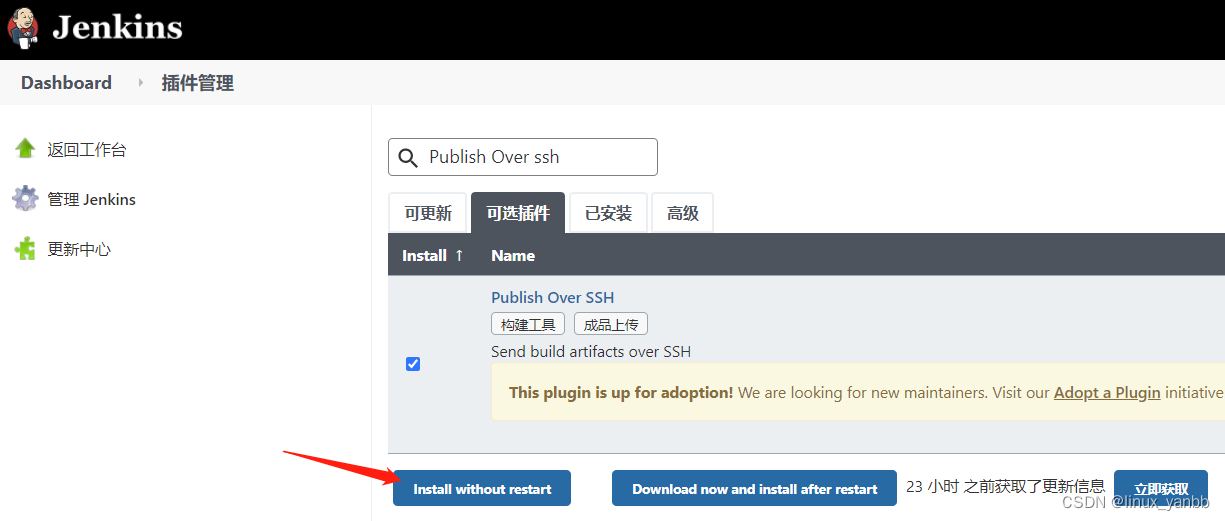



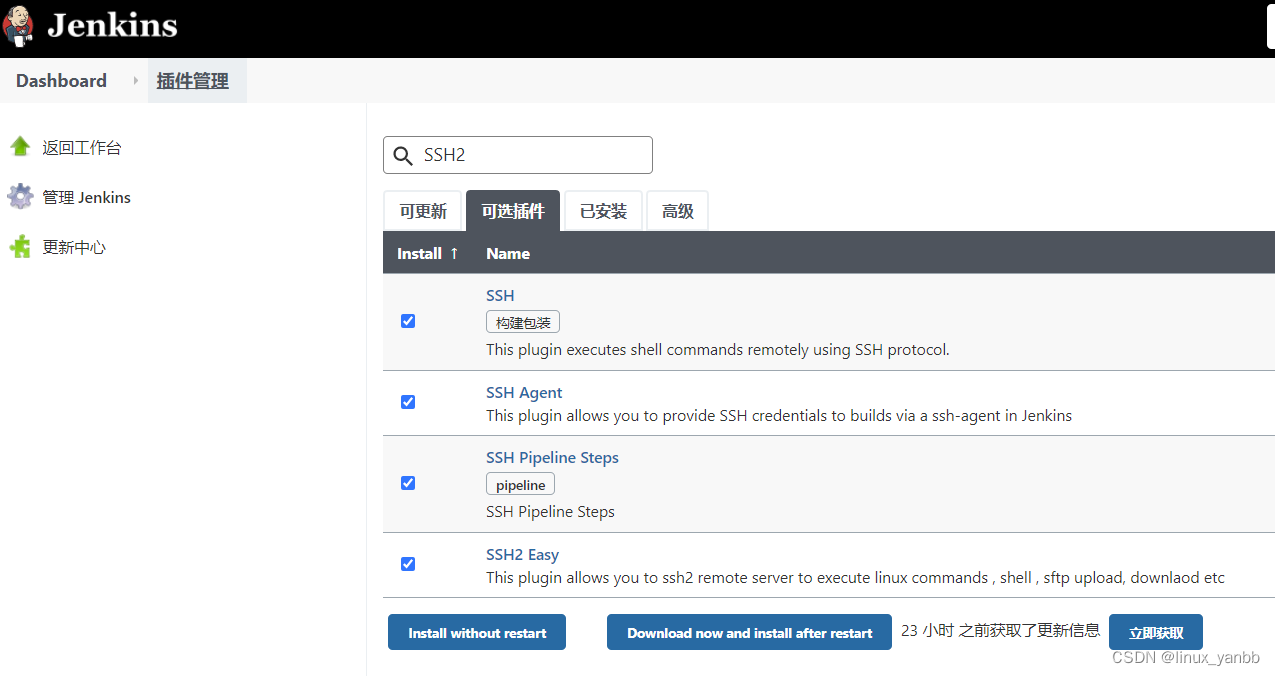
配置国内源
因为Jenkins下载,默认是国外地址,如果插件下载失败,我们就替换为国内地址;
官方下载插件慢 更新下载地址;
Jenkins 安装时会默认从updates.jenkins-ci.org 拉取,我们需要换成国内源——清华大学开源软件镜像站;
https://mirrors.tuna.tsinghua.edu.cn/jenkins/updates/update-center.json
cd {你的Jenkins工作目录}/updates 进入更新配置位置;
[root@jenkins-server1 updates]# pwd
/root/.jenkins/updates #这是Jenkins默认的工作目录
[root@localhost updates]# vim default.json #修改配置文件
s/https:\/\/updates.jenkins.io\/download/http:\/\/mirrors.tuna.tsinghua.edu.cn\/jenkins/g' /root/.jenkins/updates/default.json #官方源替换清华源
s/http:\/\/www.google.com/https:\/\/www.baidu.com/g #google替换成百度
或者直接进行一下操作(一步到位,不需要多步操作)
[root@localhost ~]# sed -i 's/https:\/\/updates.jenkins.io\/download/http:\/\/mirrors.tuna.tsinghua.edu.cn\/jenkins/g' /root/.jenkins/updates/default.json && sed -i 's/http:\/\/www.google.com/https:\/\/www.baidu.com/g' /root/.jenkins/updates/default.json
之后,在网站后面加上restart进行jenkins重启。
Jenkins 的简单安装_linux_yanbb的博客-CSDN博客
2.邮箱配置
安装邮件插件,才能确保邮件发送成功。否则可能不会发送邮件









邮箱确实接收到了邮件,则配置成功;
当然邮箱能接收到邮件的前提是,邮箱要开启smtp服务
3.中文插件使用
同邮箱相似,在配置页面找

4.配置Jenkins私钥
[root@jenkins ~]# ssh-keygen
[root@jenkins ~]# cat /root/.ssh/id_rsa

公钥发送到后端服务器,才能实现免密;
[root@jenkins ~]# ssh-copy-id root@后端服务器ip

5.配置JDK和Maven
虽然Jenkins服务器上,已经安装了JDK和maven工具,但是,还需要在Jenkins服务中,进行配置,这样Jenkins才能自动化的使用两个工具;



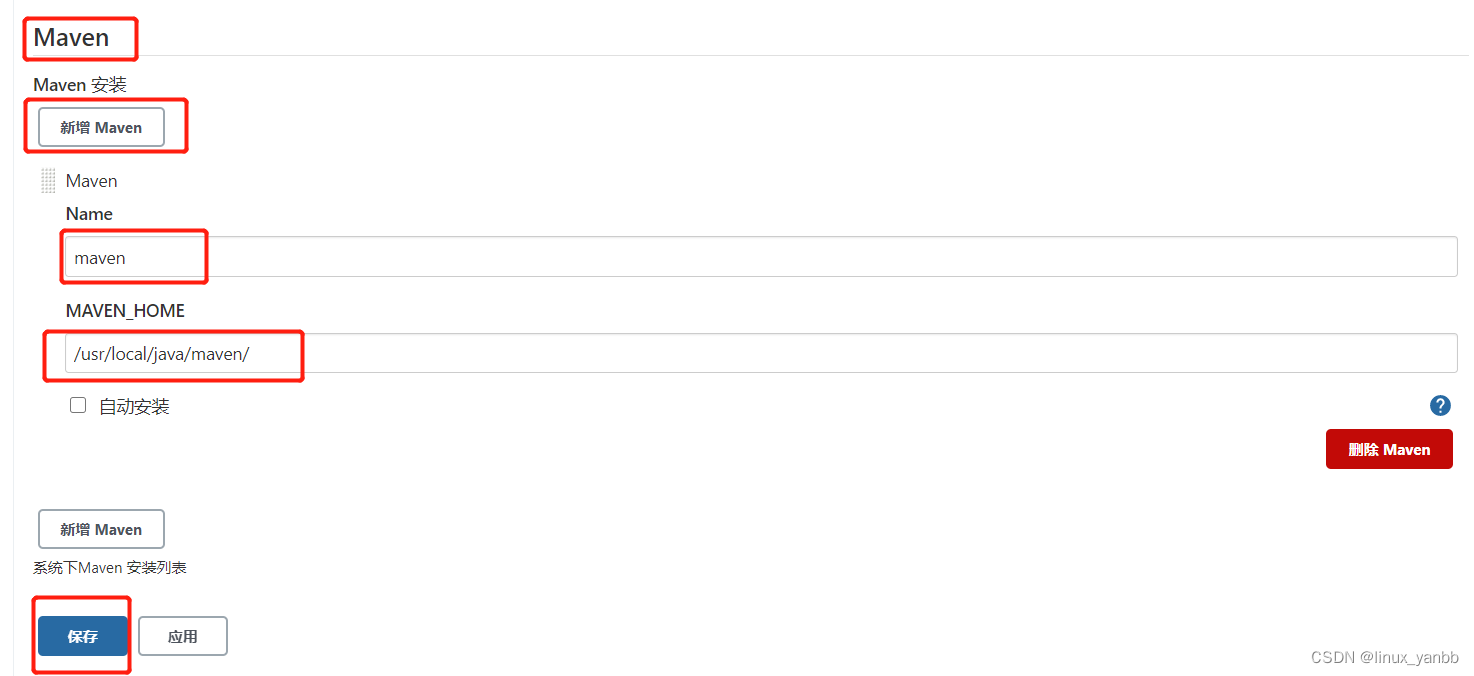
如果有多个jdk和maven需要配置的话,可以点击新增jdk或者新增maven;



[email protected]:jingchao_1/benji.git
这是我自己的gitlab的clone地址,可以进行编译打包,如果jenkins服务器还未安装git客户端,请先安装,用gitee,gitlab都可以。但是都需要做公钥。
已经做好的直接跳过下边内容,看“接上”
我以gitlab举例:

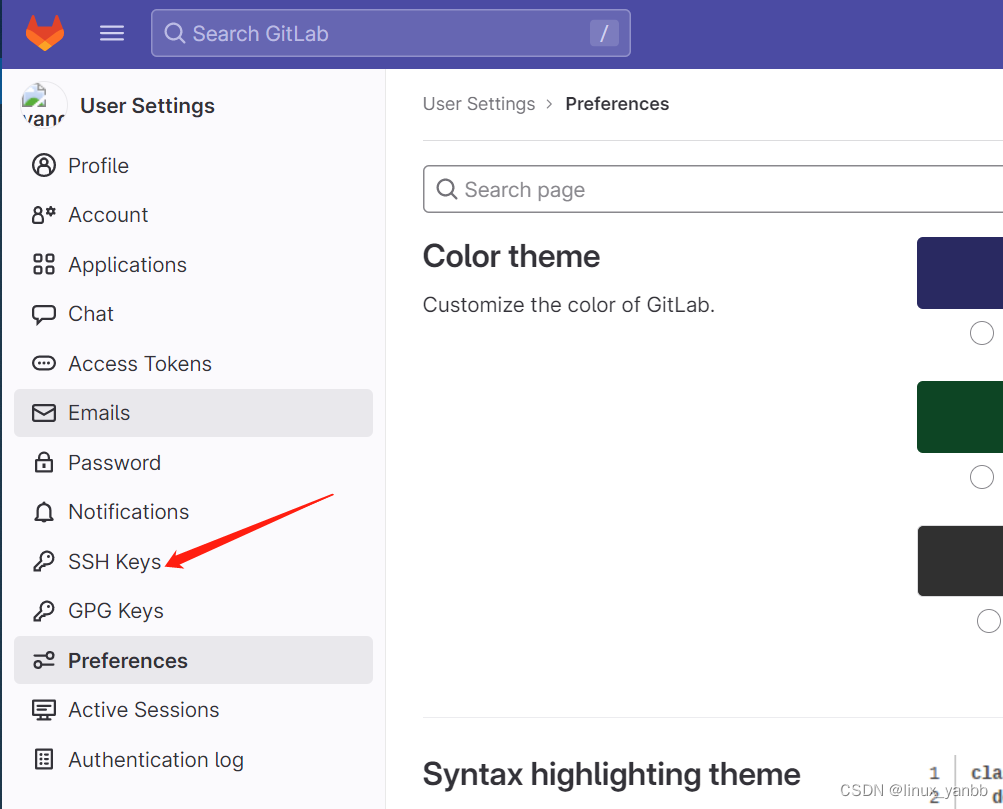

接上

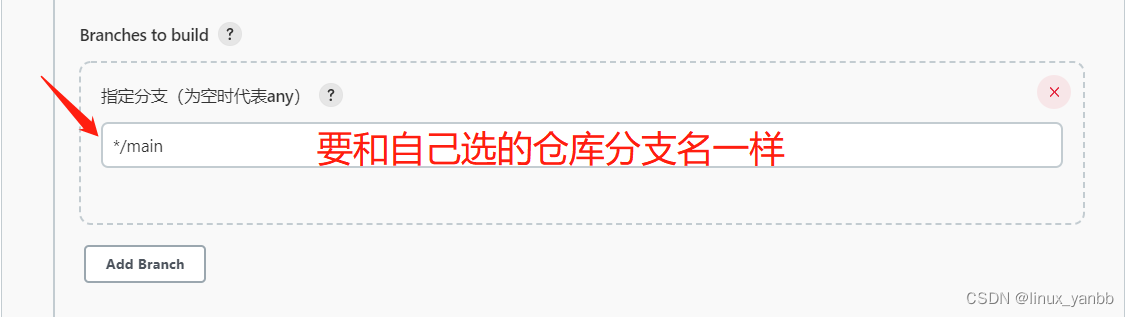


6.java服务器添加脚本
[root@java-server ~]# mkdir -p /data/application
上传jdk
[root@java-server ~]# tar xzf jdk-8u191-linux-x64.tar.gz -C /usr/local/
[root@java-server ~]# cd /usr/local/
[root@java-server local]# mv jdk1.8.0_191/ java
下载tomcat
[root@java-server ~]# wget http://mirrors.tuna.tsinghua.edu.cn/apache/tomcat/tomcat-8/v8.5.42/bin/apache-tomcat-8.5.42.tar.gz
[root@java-server ~]# tar xzf apache-tomcat-8.5.42.tar.gz -C /data/application/
[root@java-server ~]# cd /data/application/
[root@java-server application]# mv apache-tomcat-8.5.42/ tomcat
设置环境变量
[root@java-server ~]# vim /etc/profile
export JAVA_HOME=/usr/local/java
export PATH=$JAVA_HOME/bin:$JAVA_HOME/jre/bin:$PATH
export CLASSPATH=.:$JAVA_HOME/lib:$JAVA_HOME/jre/lib:$JAVA_HOME/lib/tools.jar
export TOMCAT_HOME=/data/application/tomcat
[root@java-server ~]# source /etc/profile
测试:
[root@java-server ~]# java -version
删除tomcat默认发布目录下面的内容:
[root@java-server ~]# rm -rf /data/application/tomcat/webapps/*
[root@java-server ~]# cd /data/application/tomcat/webapps/
[root@java-server webapps]# ls
创建目录和脚本:
[root@java-server ~]# mkdir /opt/script #创建脚本目录
[root@java-server ~]# vim app-jenkins.sh #创建脚本
脚本内容在后面:
[root@java-server ~]# chmod +x app-jenkins.sh #添加执行权限
[root@java-server ~]# mv app-jenkins.sh /opt/script/
脚本内容:
[root@java-server script]# cat app-jenkins.sh
#!/bin/bash
#函数和变量
tom_id=`ps -aux|grep "tomcat"|awk 'NR==1{print $2}'`
backup=`mv /data/application/tomcat/webapps/* /backup`
move=`mv /root/upload/*.war /data/application/tomcat/webapps/`
start_tom="/data/application/tomcat/bin/startup.sh"
file=`ls /data/application/tomcat/webapps |egrep "*.war"|wc -l`
def() {
case $file in
0)$move
$start_tom
;;
*)$backup
$move
$start_tom
;;
esac
}
#命令
source /etc/profile
netstat -lntp |grep "8080"
case $? in
0) kill $tom_id
def
;;
1) def
;;
esac